Dieses Arbeitsspeicher Test-Tool ist entstanden auf Anwender-Wunsch, hier habe ich mich ins Zeug gelegt und es mit ein paar Extras ausgestattet!Inhalt: 1.) ... Der komfortable RAM, bzw. Arbeitsspeicher Test!
|
| (Bild-1) Der RAM bzw Arbeitsspeicher Test für Windows 10, 8.1! |
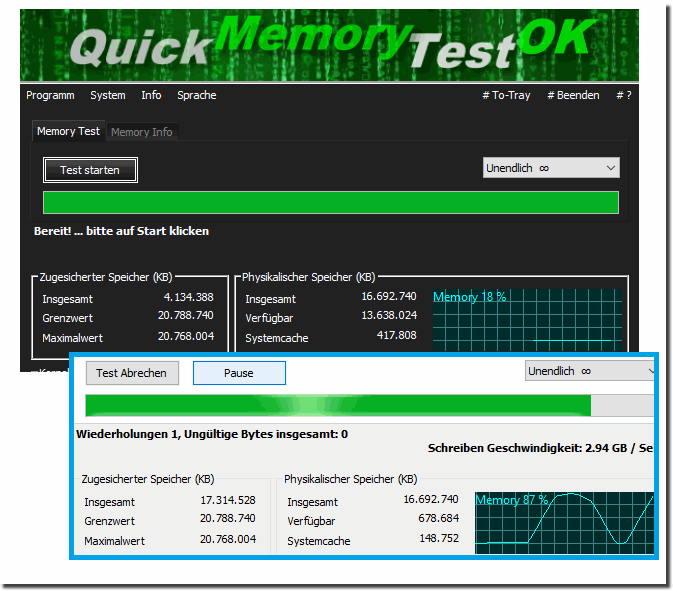 |
2.) Gründe für einen RAM, bzw. Arbeitsspeicher Test für Windows!
Weitere allgemeine Speicher Infos ...
Der in Ihrem Computer installierte Speicher ist sehr empfindlich. Es ist immer eine gute Idee, einen Speichertest für neu gekauften RAM durchzuführen, um auf Fehler zu testen. Natürlich ist ein Speichertest immer in Ordnung, wenn Sie den Verdacht haben, ein Problem mit Ihrem vorhandenen RAM zu haben.
Wenn Ihr Computer beispielsweise überhaupt nicht startet, oder zufällig neu startet, können Probleme mit dem Arbeitsspeicher auftreten. Es ist auch eine gute Idee, den Speicher zu überprüfen, wenn Programme abstürzen, während eines Neustarts Signaltöne zu hören sind, Fehlermeldungen wie "illegaler Betrieb" angezeigt werden, oder BSODs angezeigt werden - einige lesen möglicherweise "fatale Ausnahme", oder "Speicherverwaltung."
Der in Ihrem Computer installierte Speicher ist sehr empfindlich. Es ist immer eine gute Idee, einen Speichertest für neu gekauften RAM durchzuführen, um auf Fehler zu testen. Natürlich ist ein Speichertest immer in Ordnung, wenn Sie den Verdacht haben, ein Problem mit Ihrem vorhandenen RAM zu haben.
Wenn Ihr Computer beispielsweise überhaupt nicht startet, oder zufällig neu startet, können Probleme mit dem Arbeitsspeicher auftreten. Es ist auch eine gute Idee, den Speicher zu überprüfen, wenn Programme abstürzen, während eines Neustarts Signaltöne zu hören sind, Fehlermeldungen wie "illegaler Betrieb" angezeigt werden, oder BSODs angezeigt werden - einige lesen möglicherweise "fatale Ausnahme", oder "Speicherverwaltung."
Optional das Windows-Speicherdiagnose-Tool nutzen!
Dieses Windows-Speicherdiagnose-Tool ist die vorinstallierte Speichertestsoftware, die in Microsoft Windows Vista, Windows 10, 8.1 und Windows 10 verfügbar ist. Das Speicherdiagnose-Tool wird automatisch ausgeführt, wenn Sie Windows neu starten. Es kann einige Minuten dauern, bis das Tool den Arbeitsspeicher Ihres Computers überprüft hat. Sobald der Test abgeschlossen ist, wird Windows automatisch neu gestartet. Wenn das Tool Fehler erkennt, wenden Sie sich an den Hersteller Ihres Computers, um Informationen zu deren Behebung zu erhalten, da Speicherfehler normalerweise auf ein Problem mit den Speicherchips in Ihrem Computer, oder auf ein anderes Hardwareproblem hinweisen. Geben Sie " Mdsched " ein und suchen Sie nach dem Werkzeug.
RAM- oder Speichertests für Windows und tatsächlich für jedes andere Betriebssystem dienen mehreren wichtigen Zwecken:
Stabilität und Zuverlässigkeit:
Durch das Testen des Arbeitsspeichers wird sichergestellt, dass die Speichermodule Ihres Computers ordnungsgemäß funktionieren. Fehlerhafter RAM kann zu Systemabstürzen, Datenbeschädigung und einer Vielzahl anderer Stabilitätsprobleme führen. Durch die Durchführung von Speichertests können Sie problematische Speichermodule identifizieren und austauschen und so die Gesamtstabilität und Zuverlässigkeit Ihres Systems verbessern.
Leistung:
Fehlerhafter oder schlecht funktionierender Arbeitsspeicher kann ebenfalls zu einer verminderten Systemleistung führen. Speichertests können dabei helfen, Probleme zu identifizieren, die möglicherweise zu Verlangsamungen oder Engpässen bei der Leistung Ihres Computers führen. Wenn bei Ihnen Leistungsprobleme auftreten, kann die Durchführung eines Speichertests dabei helfen, festzustellen, ob RAM die Ursache ist.
Datenintegrität:
Die Gewährleistung, dass Ihr RAM ordnungsgemäß funktioniert, ist für die Datenintegrität von entscheidender Bedeutung. Wenn Daten in den fehlerhaften RAM geschrieben oder aus diesem gelesen werden, können sie beschädigt werden, was zu Datenverlust oder Dateisystemfehlern führen kann. Das Ausführen von Speichertests kann dabei helfen, Probleme zu identifizieren und zu beheben, die die Integrität Ihrer Daten gefährden könnten.
Fehlerbehebung:
Bei der Diagnose von Problemen mit Ihrem Computer ist es wichtig, Hardwareprobleme auszuschließen. Mithilfe von Speichertests können Sie feststellen, ob Ihr RAM zu Systemproblemen beiträgt. Wenn Sie häufig auf Abstürze, Blue Screens of Death (BSODs) oder anderes ungewöhnliches Verhalten stoßen, kann das Testen Ihres RAM ein wichtiger Schritt bei der Fehlerbehebung sein.
Vorbeugende Wartung:
Regelmäßige Tests Ihres RAM im Rahmen der routinemäßigen Wartung können dabei helfen, potenzielle Probleme zu erkennen, bevor sie zu ernsthaften Problemen werden. Dieser proaktive Ansatz kann die Lebensdauer Ihrer Hardware verlängern und das Risiko plötzlicher Ausfälle verringern.
Kompatibilität: Speichertests können auch nützlich sein, wenn Sie Ihr System aufrüsten oder RAM hinzufügen. Wenn Sie sicherstellen, dass neue RAM-Module mit Ihrem Motherboard und dem vorhandenen RAM kompatibel sind, können Sie Kompatibilitätsprobleme und Systeminstabilität verhindern.
Info:
Für die Durchführung von Speichertests unter Windows stehen verschiedene Tools und Software zur Verfügung, z. B. MemTest86, Windows Memory Diagnostic und Anwendungen von Drittanbietern. Diese Tools führen in der Regel eine Reihe von Tests durch, um Ihren RAM auf Fehler zu prüfen und Ihnen dabei zu helfen, alle Probleme zu identifizieren und zu beheben, die die Stabilität und Leistung Ihres Systems beeinträchtigen könnten.
Für die Durchführung von Speichertests unter Windows stehen verschiedene Tools und Software zur Verfügung, z. B. MemTest86, Windows Memory Diagnostic und Anwendungen von Drittanbietern. Diese Tools führen in der Regel eine Reihe von Tests durch, um Ihren RAM auf Fehler zu prüfen und Ihnen dabei zu helfen, alle Probleme zu identifizieren und zu beheben, die die Stabilität und Leistung Ihres Systems beeinträchtigen könnten.
3.) Vorteile und Nachteile bei dem RAM, bzw. Arbeitsspeicher Test unter Windows!
Die Durchführung eines RAM- oder Speichertests unter Windows bietet mehrere Vorteile, kann aber auch einige Nachteile haben. Hier sind einige der wichtigsten Vor- und Nachteile:
Vorteile:
Frühzeitige Erkennung von Hardwareproblemen:
Ein RAM-Test kann helfen, Speicherprobleme frühzeitig zu erkennen, bevor sie zu schwerwiegenderen Problemen wie Datenverlust oder Systemabstürzen führen.
Verbesserte Systemstabilität:
Das Erkennen und Beheben von RAM-Fehlern kann die Stabilität Ihres Systems verbessern, was zu weniger Abstürzen und Problemen führt.
Leistungsverbesserung:
Ein Speichertest kann sicherstellen, dass Ihr RAM optimal funktioniert, was die Gesamtleistung Ihres Computers verbessern kann.
Datensicherheit:
Wenn ein fehlerhafter RAM zu Datenbeschädigungen führt, können Tests dazu beitragen, die Integrität Ihrer Daten sicherzustellen.
Hardware-Upgrades:
Beim Aufrüsten des Arbeitsspeichers ist das Testen eine wichtige Methode, um sicherzustellen, dass der neue Arbeitsspeicher ordnungsgemäß funktioniert.
Diagnose von Bluescreens und Abstürzen:
Ein RAM-Test kann dabei helfen, die Ursache für Bluescreens und Abstürze zu ermitteln, die häufig auf RAM-Probleme zurückzuführen sind.
Nachteile:
Zeitaufwändig:
Ein vollständiger Speichertest kann einige Zeit dauern, insbesondere wenn Sie umfangreiche Tests durchführen, was zu vorübergehenden Systemeinschränkungen führen kann.
Fehlalarme:
Nicht alle gemeldeten RAM-Fehler sind tatsächlich kritisch. Einige können auf Softwareprobleme oder vorübergehende Störungen zurückzuführen sein.
Kann den Verschleiß erhöhen:
Wiederholte RAM-Tests können die Speicherlebensdauer minimal verkürzen, da sie den RAM häufig beanspruchen.
Erfordert spezielle Software:
Für einen umfassenden RAM-Test sind häufig spezielle Software oder Tools von Drittanbietern erforderlich, die möglicherweise nicht immer verfügbar oder einfach zu verwenden sind.
Erforderliche Benutzerkenntnisse:
Die Interpretation von Testergebnissen erfordert in der Regel ein gewisses Maß an technischem Verständnis, was für Anfänger eine Herausforderung sein kann.
Insgesamt überwiegen die Vorteile der Durchführung eines Speichertests die Nachteile, insbesondere wenn Sie Probleme mit Ihrem Computer vermuten oder die Stabilität und Leistung Ihres Systems verbessern möchten. Um die besten Ergebnisse zu erzielen, ist es jedoch wichtig, den Test ordnungsgemäß durchzuführen und die Ergebnisse richtig zu interpretieren.
FAQ 1: Aktualisiert am: 23 Mai 2024 21:27
